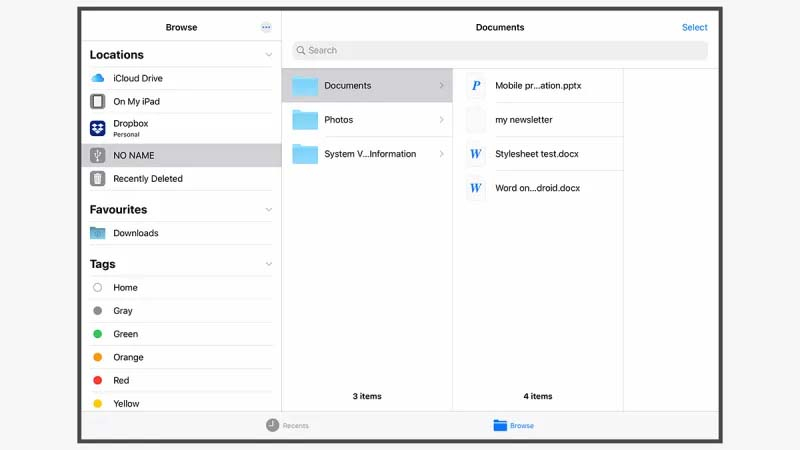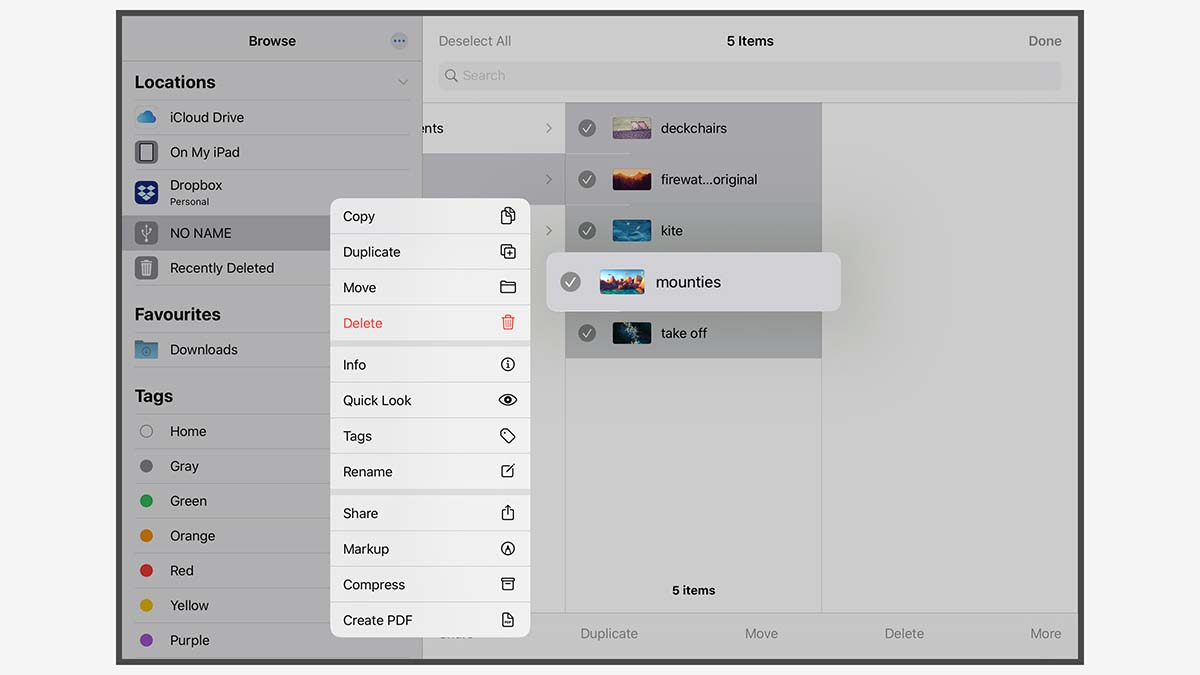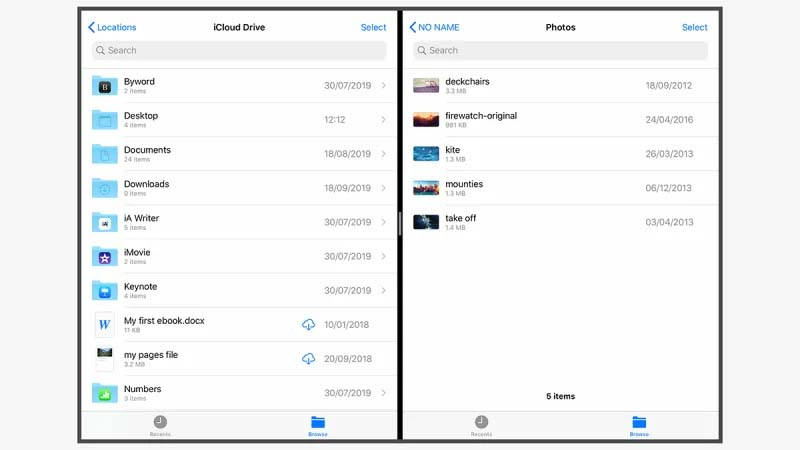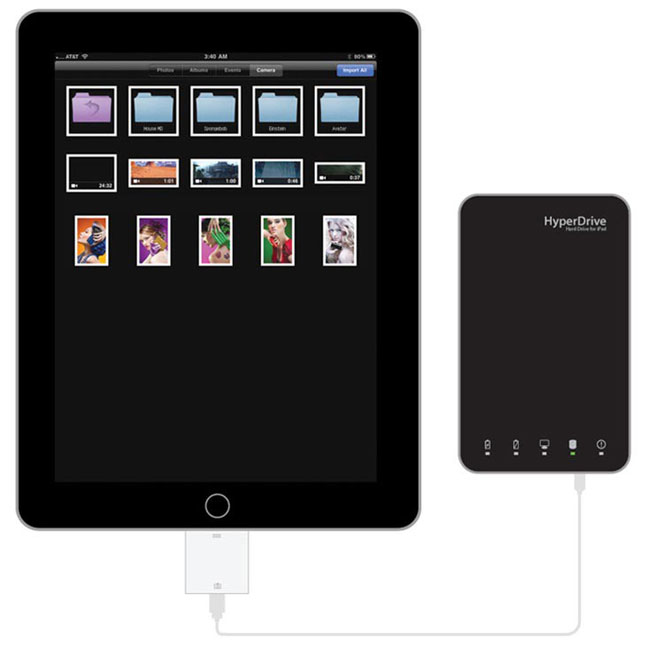Как подключить ssd к iphone
Полное руководство по использованию внешних накопителей на устройствах с iOS
Приложение Files: удобно, понятно и знакомо
Новые операционки iOS 13 и iPadOS 13 полны приятных и радостных для юзеров Apple нововведений. И одно из самых интересных – это встроенная поддержка внешнего хранилища. Что означает, что вы можете подключить практически любые устройства – флеш-накопители, внешние диски, цифровые камеры и т. д., – чтобы увидеть данные этих устройств в файл-менеджере Files для iOS и iPadOS.
Вот как это устроено
Большинство внешних носителей (флешек, или карт памяти), подключенных к порту USB-C или Lightning, должны работать нормально: с адаптером (например, известны адаптеры Apple Lightning-to-USB и Lightning-to-USB 3) или без него.
Сказанное относится и к внешним жестким с собственным источником, и к портативным дискам. В последнем случае они подключаются через USB хаб-концентратор, за счет которого на устройство можно «повесить» сразу несколько дисков и карт одновременно.
Форматирование
Если диск «виден» в macOS, то обычно его можно просматривать в iOS и iPadOS. Поддерживаемые форматы файловых систем: Ex-FAT, FAT-32, HSF+ и APFS. Исключение составляет NTFS. То есть нельзя вытащить из ПК жесткий диск на NTFS и подключить его к iPad напрямую; только с помощью устройств хранения данных, совместимых с macOS и Windows.
Для удобства постоянной работы с с iPhone или iPad лучше всего приобрести флеш-накопитель с разъемом Lightning или USB-C.
В нашем случае мы нормально подключили USB-накопитель в формате FAT32 к iPad Pro под управлением iPadOS 13 через этот адаптер (рис). А при помощи вот этого кардридера добавили несколько SD-карт из фотоаппарата.
Чтобы увидеть, что на них есть, в приложении Files жмем на Browse, после чего мы должны увидеть все наши подключенные внешние устройства на своих iPhone или iPad со ссылками на свои облачные места хранения (включая iCloud Drive).
Параметры общего доступа к файлам отображаются как обычно, и, нажав Menu (кнопка с тремя точками справа), можно совершить различные операции с файлами: пометить, поделиться, скопировать, удалить и переименовать файлы и т. п. А при помощи Save to Files можно перенести информацию на свой iPhone или iPad.
Кроме того, на внешнем диске можно создавать новые папки. Нажмите и удерживайте пустую область в области просмотра файлов, затем выберите New Folder. Еще реализована функция поиска: по всем подключенным носителям или только в указанном. Не каждый формат файла поддерживается с точки зрения предварительного просмотра, но даже если тип файла не распознается, iOS и iPadOS позволяют увидеть файл, указанный в папке.
Словом, практически все так же, как в стандартных компьютерных программах или редакторах.
Приятность приложения Files еще и в том, что оно имеет мультимедийные возможности, позволяя не только находить на сторонних подключенных носителях файлы, но и тут же просматривать их, не задействуя плеер. И это, конечно, очень здорово!
Кроме приложения Files, отметим аналогичный файловый мессенджер Adobe Lightroom, с помощью которого легко искать фотографии или Apple Mail – может подгружать файлы в качестве вложений с внешних и внутренних накопителей.
iOS 14: как использовать внешние жесткие диски с iPad и iPhone
Из-за постоянно расширяющейся фотопленки, требовательных к хранилищу приложений и игр, сообщений, файлов, данных о состоянии здоровья и других вещей, хранилище нашего устройства иногда неизбежно исчерпывается. Итак, Apple сделала мудрое решение обеспечить поддержку жестких дисков и SD-карт для устройства iOS. Благодаря этому вы можете использовать внешний диск с iPhone и iPad и без проблем создавать резервные копии ваших ценных данных.
Примечательно, что для поддержки этой функции ваше устройство iOS должно работать под управлением iOS 13 или выше. Кроме того, у вас должен быть подходящий разъем Lightning / USB C или кардридер.
Как подключить внешний жесткий диск к iPhone или iPad
Как переместить файлы с iPhone или iPad на внешний жесткий диск
Помните, что это действие только что скопировало файл или папку на диск. Вам придется вручную удалить его со своего iPhone / iPad, чтобы освободить место.
Как переместить файлы с внешнего жесткого диска на iPad или iPhone
Примечательно, что вы также можете копировать файлы прямо в свой iCloud, Dropbox и т. Д., Выбрав соответствующие параметры.
Используйте внешнее хранилище с вашим iPhone или iPad
Хотя облачное хранилище является жизнеспособным вариантом резервного копирования, по сравнению с ним оно может быть дорогостоящим. Кроме того, если у вас есть внешний SSD для Mac, все ваши данные могут быть собраны в одном месте. И все, что вам понадобится, это правильный кабель для передачи данных!
Надеюсь, вам понравилось читать это руководство. Не стесняйтесь делиться любыми связанными вопросами в разделе комментариев ниже.
Внешние накопители для iPhone и iPad
Одним из самым прибыльных методов заработка денег на продаже одного и того же устройства является создание его псевдомоделей при помощи ранжирования по объёму. Apple поступила так со всеми своими портативными устройствами на iOS. Более того, несмотря на то, что маркетинговый трюк работал даже с устройствами со слотом для карты памяти, Apple решила отрезать данный путь отступления, что принуждает пользователя всегда смотреть в сторону девайса с более емким накопителем.
Время идет и уже многие устройства могут по хвастаться поддержкой карт SDHC/XC размером до 128 Gb. Некоторые девайсы и вовсе имеют по два таких слота, но что же делать пользователям iPhone и iPad, оставшихся с фиксированным объёмом памяти?
Путь первый: Внешний жёсткий диск для iPhone и iPad
Путь второй: Джеилбрейк и Camera Connection Kit
Я уже рассказывал как можно использовать внешнюю флешку при помощи сего исключительного аксессуара. Со времён iPad 2 этот метод не изменился ни на йоту, кроме разве что появления новых проблем. После установки джеилбрейка, iFile и подключения USB-флешки необходимо зайти в /var/mnt/mount1 – локацию вашей флешки/жёсткого диска. После чего пользоваться на здоровье. Требование лишь одно – подключаемый накопитель должен быть отформатирован в файловую систему HFS.
Путь третий: Облачные хранилища
Зачем таскать с собой всё это железо, когда всё можно сгрудить из интернета – фильмы посмотреть онлайн, а документы загрузить из Dropbox’а. Более того, некоторые операторы сотовой связи дают льготы вроде бесплатного трафика на интернет-радио или стриминговые музыкальные службы.
Каждый из методов найдет свою аудиторию – любители медиаконтента предпочтут использование внешнего жёсткого диска для iPhone и iPad, энтузиасты выберут решение с Camera Connection Kit, а деловые люди с корпоративными тарифами или пользователи с малым объёмом необходимых файлов будут удовлетворены работой любого облачного сервиса. Таким образом, о превосходстве какого-либо варианта говорить нельзя.
Если вы не нашли ответа на свой вопрос или у вас что-то не получилось, а в комментаряих ниже нет подходящего решения, задайте вопрос через нашу форму помощи. Это быстро, просто, удобно и не требует регистрации. Ответы на свой и другие вопросы вы найдете в данном разделе.
Конечно, вам может потребоваться адаптер для подключения внешнего диска к вашему устройству (это просто мир, в котором мы живем в наши дни), но как только вы это сделаете, вы сможете читать или записывать данные с помощью приложения Files.
С помощью нового программного обеспечения на удивление легко получить доступ к данным на внешнем хранилище, и оно предлагает множество возможностей: создавать резервные копии, передавать данные или просматривать содержимое прямо с диска. Копировать файлы на устройство не нужно!
Узнайте все, что нужно знать об использовании внешних жестких дисков с iPadOS и iOS 13, ниже.
Быстрые советы
Следуйте этим советам, если внешний жесткий диск не работает с iPad или iPhone на iPadOS или iOS 13+:
Связанный:
Подключение внешнего жесткого диска к вашему iPhone или iPad
Используйте адаптер для подключения внешнего диска к iPhone, iPad или iPod.
Подключить внешний жесткий диск к устройствам iPadOS или iOS 13 так же просто, как подключить его к порту внизу. Конечно, это просто, если ваше внешнее хранилище соответствует типу разъема.
Последнее поколение iPad Pro оснащено портом зарядки USB-C, что позволяет с легкостью подключать любые аксессуары USB-C. Но тем из нас, у кого нет нового iPad Pro или жестких дисков USB-C, необходимо использовать адаптеры для подключения нашего хранилища.
Если вы хотите подключить SD-карту к своему iPhone или iPad, вам понадобится устройство чтения карт USB-C для SD-карт или устройство для чтения с камеры Lightning для SD-карт, в зависимости от разъема вашего устройства.
Однако большинство людей, вероятно, захотят подключить внешний диск через разъем USB. Для этого вам понадобится адаптер Lightning-USB. Мы рекомендуем адаптер USB 3, который позволяет одновременно подавать питание.
После подключения внешнего диска вы можете получить доступ к его содержимому через приложение «Файлы». Мы объяснили, как это сделать, чуть ниже.
Если ваш внешний диск не работает в iPadOS или iOS 13, нажмите здесь, чтобы перейти к нашим советам по устранению неполадок, приведенным ниже.
Видя «не могу использовать аксессуар: требуется слишком много энергии?»
Многие читатели обнаружили, что их накопители не работают с адаптерами камер сторонних производителей, главным образом потому, что эти сторонние продукты не обеспечивают питание их накопителей.
Переход на адаптер камеры марки Apple решил проблему, поскольку он обеспечивает питание подключенного устройства!
Какие адаптеры или концентраторы мне нужны?
В наши дни Apple предлагает множество различных адаптеров.
Конкретный адаптер, необходимый для подключения внешнего жесткого диска к вашему iPhone или iPad, зависит от вашего конкретного диска и вашего конкретного устройства.
Посмотрите на разъем в нижней части вашего iPhone или iPad, это должен быть порт Lightning или порт USB-C. В старых устройствах Apple использовался 30-контактный разъем, но в наши дни их практически нет.
Теперь посмотрите на разъем для внешнего диска. Это SD-карта? Кабель USB? Разъем USB-C или Thunderbolt?
Как бы то ни было, обычно вам нужен адаптер для подключения к вашему iPhone или iPad. Мы рекомендуем выбрать адаптер, который также позволяет подавать питание, если это возможно.. Таким образом, ваше устройство не разряжается, а внешний диск с большей вероятностью будет работать.
Какие внешние диски совместимы?
Вы должны иметь возможность использовать любые внешние запоминающие устройства с вашим iPhone или iPad. Изображение с сайта Pixabay.
Apple не опубликовала никакой информации о совместимости внешних жестких дисков для iPadOS и iOS 13. Независимо от марки или стиля вашего диска, вполне вероятно, что он работает с вашим iPhone и iPad.
Теоретически вы можете без проблем подключить что угодно, от SD-карты до флэш-накопителя, от SSD-накопителя к устройству Apple. Но вам нужно убедиться, что ваш жесткий диск получает необходимую мощность и находится в правильном формате.
Внешние диски с питанием и без питания
Всем внешним дискам для работы требуется питание. Но внешним накопителям большего размера требуется так много энергии, что они не могут получить ее от вашего устройства по кабелю, и вам нужно вместо этого подключить их к электросети.
Когда вы подключаете жесткий диск, он сообщает вашему iPhone или iPad, сколько энергии ему нужно. Если ваше устройство не может обеспечить такую большую мощность, на экране появляется предупреждение и диск не работает.
У некоторых пользователей это происходит, даже если приводу не требуется внешний источник питания.
Часто можно обойти это предупреждение, оставив iPhone или iPad подключенным к источнику питания при подключении внешнего жесткого диска. Для этого вам понадобится подходящий адаптер.
Какие форматы внешних дисков совместимы?
Любые форматы, созданные с помощью Дисковой утилиты, работают в iPadOS или iOS 13.
Считайте формат внешнего хранилища языком, на котором оно написано. Если ваш iPhone или iPad не поддерживает этот язык, диск работать не будет. Вы можете изменить формат диска, используя Mac или ПК с Windows, но это обычно стирает все на нем.
Любой незашифрованный формат, который вы можете создать с помощью Дисковой утилиты в macOS, работает с iPadOS и iOS 13. В том числе:
Последние два варианта работают с Windows и macOS. Таким образом, вы можете использовать один и тот же жесткий диск для своего ПК, Mac, iPhone и iPad! iPadOS и iOS 13 также распознают разделы в вашем хранилище, рассматривая каждый раздел как отдельный диск.
Одна из проблем заключается в том, что iPadOS и iOS 13 не могут получить доступ к зашифрованным дискам. Нет возможности разблокировать зашифрованные диски на вашем iPhone или iPad, поэтому вы не можете получить доступ к содержимому. Надеюсь, это изменится с будущими обновлениями.
Могу ли я переформатировать свой диск с помощью iPad или iPhone?
Если ваш внешний диск записан в несовместимом формате, вам необходимо использовать его на Mac или ПК, чтобы изменить его. К сожалению, есть еще кое-что, для чего вам нужно использовать компьютер.
Даже с iPadOS iPad пока не может взять на себя все!
Могу ли я получить доступ к содержимому моего компьютера, подключив его?
Подключайте аксессуары со встроенным хранилищем, чтобы просматривать их содержимое на iPhone или iPad. Такие вещи, как диктофоны или фотоаппараты, работают отлично. Но вы не можете просматривать содержимое компьютера, подключив свои устройства.
Конечно, большинство из нас достаточно довольны использованием самого компьютера для просмотра его содержимого. И вы по-прежнему можете передавать данные на свой iPhone или iPad с помощью iTunes или Finder, как и всегда.
Как мне извлечь внешний диск из моего iPhone или iPad?
Возможно, вы заметили, что в приложении «Файлы» нет кнопки извлечения для внешних жестких дисков. В отличие от компьютера, вы не получите неприятных уведомлений об ошибке, если неожиданно отключите диск. Собственно говоря, именно так от вас и ждут!
Если вы не занимаетесь копированием, вставкой или созданием новых файлов на внешнем диске, вы можете просто отсоединить кабель, когда закончите его использовать.
Почему не всегда могло быть так просто?
Если вы очень обеспокоены, вы всегда можете выключить iDevice, а затем вручную удалить внешний диск.
Использование внешнего диска на вашем iPhone или iPad
В новом приложении «Файлы» легко делать много разных вещей.
С помощью файлов вы можете просматривать, переименовывать, открывать, копировать, перемещать и удалять документы и папки. В iOS 13 или iPadOS и более поздних версиях можно архивировать и распаковывать разные файлы. Вы даже можете смотреть видео и слушать музыку в приложении, используя встроенный медиаплеер.
iPadOS и iOS 13 предоставляют вам права чтения и записи на внешних жестких дисках. Это означает, что можно создавать и редактировать файлы на диске, а не только просматривать то, что уже есть. Вы даже можете записывать на внешние диски с помощью сторонних приложений.
Как найти внешний диск в приложении «Файлы»?
Откройте приложение «Файлы» на своем iPhone или iPad и нажмите «Местоположение», чтобы просмотреть внешний диск. Если вы не видите кнопку «Местоположение», продолжайте нажимать «Обзор» в правом нижнем углу экрана, чтобы вернуться назад.
На странице «Местоположения» вы должны увидеть свой внешний диск в списке вместе с другими вариантами хранения. Коснитесь его, чтобы просмотреть и отредактировать содержимое.
Нужны ли мне сторонние приложения для открытия файлов на внешнем диске?
Для доступа к содержимому внешнего диска не требуется стороннее приложение. Вместо этого можно использовать встроенное приложение «Файлы». Тем не менее, вы можете использовать стороннее приложение для управления файлами, такое как Documents by Readdle, если хотите.
Могу ли я просматривать изображения, слушать музыку и смотреть фильмы на внешнем диске?
Доступ ко всем типам мультимедиа в самом приложении «Файлы».
Вы можете открывать широкий спектр документов в приложении «Файлы». Это означает, что вам не нужно копировать контент с внешнего хранилища на iPhone или iPad, чтобы открыть его. Воспроизводите видео, слушайте музыку и просматривайте изображения с помощью встроенного медиаплеера в Files.
Вы даже можете открывать и размечать документы PDF.
Как сохранить фотографии, музыку и фильмы на моем устройстве?
Перенесите содержимое с внешнего диска на устройство, чтобы сделать его доступным, даже если диск не подключен к электросети. Это можно сделать двумя способами:
Сохраняйте изображения или видео в приложении «Фото» из листа общего доступа.
Нажмите «Выбрать», а затем с помощью значка папки переместите файлы или папки на устройство в приложении «Файлы». Вы можете добавить их в определенные папки или просто переместить в «На моем iPhone» или «На моем iPad».
Либо выберите фото или видео, которое хотите сохранить, и нажмите кнопку «Поделиться». На странице общего доступа выберите «Сохранить изображение» или «Сохранить видео». Вы можете найти сохраненный контент в приложении «Фото» на вашем устройстве.
Как перенести контент с одного внешнего диска на другой?
Улучшенное разделение экрана в iPadOS позволяет легко перетаскивать файлы туда, куда вы хотите.
С iPadOS и iOS 13 вы можете передавать контент из одной внешней системы хранения в другую, ничего не сохраняя на вашем устройстве.
Для этого обычно требуется многопортовый адаптер или концентратор USB, который позволяет одновременно подключать к устройству несколько жестких дисков. Затем используйте функцию «Переместить» в файлах, чтобы переместить содержимое с одного диска прямо на другой.
Чтобы переместить содержимое с помощью «Файлы», нажмите «Выбрать» и выберите файлы или папки, которые вы хотите переместить. Коснитесь значка папки, затем выберите место, куда вы хотите переместить файлы. Вы можете использовать этот же процесс для загрузки файлов в облачное хранилище.
Либо перетащите файл в новое место в приложении «Файлы». Это стало еще проще, если использовать улучшенные функции разделенного экрана в iPadOS!
Могу ли я освободить место для хранения, сохранив контент на внешний диск?
Переместите файлы и папки на внешний диск, если ваше хранилище почти заполнено.
Конечно, данные, сохраненные на внешнем диске, недоступны без подключения диска. Но это отличное место для хранения редко используемых файлов и папок, которые вам вряд ли понадобятся в ближайшее время.
Вы даже можете использовать тот же метод для перемещения контента из облачного хранилища на внешний диск. Конечно, сначала нужно дождаться его загрузки. Но как только это будет сделано, вы можете удалить этот контент из облака, чтобы освободить еще больше места для хранения.
А позже легко вернуть контент на устройство. Просто снова подключите внешний жесткий диск.
Важная заметка:
Как всегда, если на вашем внешнем хранилище есть незаменимый контент, обязательно сделайте резервную копию в другом месте. Внешние диски легко потерять, и они могут выйти из строя так же легко, как и все остальное. В цифровую эпоху есть отличная поговорка, которая поможет запомнить это:
Что делать, если внешний жесткий диск не работает на iPadOS и iOS 13
iPadOS и iOS 13 все еще находятся на начальной стадии, наряду с macOS Catalina и TVOS 13. Изображение от Apple.
Надеюсь, вы сможете без проблем подключить и использовать внешний диск. Однако, поскольку iPadOS и iOS 13 новый, это может быть не так для многих пользователей.
Apple должна решить большинство проблем к тому времени, когда iPadOS и iOS 13 будут публично выпущены осенью. Но пока что ознакомьтесь с нашими советами по устранению неполадок ниже, если ваш внешний жесткий диск не работает в iPadOS или iOS 13.
Этот аксессуар требует слишком много энергии
Если вы видите сообщение о том, что внешнему диску требуется слишком много энергии, используйте адаптер, который обеспечивает дополнительное питание для диска.
Это происходит, когда внешний диск не получает достаточно энергии для правильной работы. Обычно это можно исправить, подключив больше питания к накопителю или устройству Apple.
Мы предлагаем использовать адаптер с отдельным портом для зарядки вашего устройства, например адаптер Lightning to USB 3 Camera Adapter. Кроме того, убедитесь, что ваше устройство питается от сети, а не от USB-порта компьютера.
Некоторым жестким дискам для работы требуется блок питания.
Если вашему внешнему накопителю требуется питание от сети, убедитесь, что вы подключили его к розетке и включили его.
Если это не помогло, некоторые пользователи исправили это, подключив концентратор USB к своему iPhone или iPad, а затем подключив внешний диск к этому концентратору. Похоже, что это позволяет обойти любые программные ограничения, записанные в сам накопитель.
Некоторый контент недоступен
Диск с разделами может сделать часть содержимого недоступной.
Взгляните на раздел выше, чтобы увидеть все форматы, совместимые с iPadOS и iOS 13. Если ваш внешний жесткий диск записан в другом формате, вы не сможете просматривать контент на iPhone или iPad.
Вам нужно использовать Mac или ПК, чтобы переформатировать диск в совместимый формат. Когда вы это делаете, обычно стирается весь контент, поэтому сначала сделайте резервную копию.
Вы также можете получить это сообщение об ошибке, если на внешнем жестком диске есть раздел несовместимого формата. В этом случае вы можете проигнорировать сообщение и по-прежнему использовать те разделы, которые по-прежнему доступны для чтения.
Этот аксессуар не поддерживается
Некоторые пользователи обнаружили, что их жесткий диск Glyph не работает с iPadOS и iOS 13. Изображение из Sweetwater.
Некоторые внешние диски по-прежнему не поддерживаются. Непонятно, почему эти диски не работают с iPadOS или iOS 13, поскольку Apple не опубликовала никакой информации о совместимости дисков. Это сообщение об ошибке также может появиться, если внешний диск неисправен или поврежден.
Если ваш внешний диск имеет правильный формат, стоит проверить его на наличие физических повреждений. Осмотрите порты, кабели и корпус на наличие признаков чего-либо, что может вызвать проблемы.
Старомодные вращающиеся диски легко ломаются при падении, и почти все жесткие диски ломаются при намокании.
Также будьте осторожны, чтобы не перепутать разъемы Thunderbolt и USB-C. Несмотря на то, что они выглядят одинаково, они немного отличаются. Убедитесь, что вы используете правильный адаптер для вашего устройства и аксессуаров, не смешивая Thunderbolt и USB-C вместе.
Эта полезная таблица от Akitio объясняет некоторые различия между USB-C и Thunderbolt.
Расскажите нам о своем опыте в комментариях ниже. Ваш внешний диск работает на iPadOS или iOS 13 или нет? Для чего вы планируете его использовать? Или у вас были другие проблемы? Мы сделаем все возможное, чтобы обновлять эту публикацию и оказывать вам необходимую помощь!